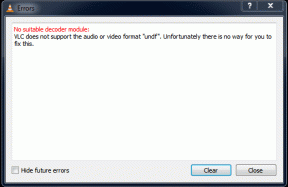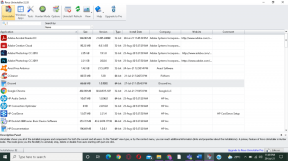Pianifica l'arresto del computer utilizzando l'Utilità di pianificazione
Varie / / November 28, 2021
Se vuoi spegnere il computer a una certa ora o di notte, devi programmare lo spegnimento utilizzando l'Utilità di pianificazione. Ci sono molte possibili ragioni per programmare l'arresto come se non volessi aspettare fino al download si completa nella notte, quindi quello che fai invece è programmare lo spegnimento dopo 3-4 ore e poi dormi pacificamente. Questo ti fa risparmiare un sacco di problemi, ad esempio, un file video viene visualizzato e devi andare al lavoro, quindi l'arresto programmato torna utile.
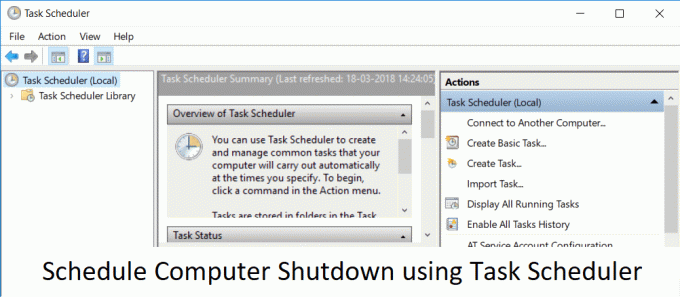
Ora c'è un altro metodo con cui potresti facilmente ritardare lo spegnimento del tuo PC, ma è un po' complicato, quindi è meglio usare l'Utilità di pianificazione. Per darti un suggerimento, il metodo utilizza il comando Shutdown /s /t 60 nella finestra di cmd e 60 è il tempo in secondi di cui viene ritardato lo spegnimento. Quindi, senza perdere tempo, vediamo come pianificare lo spegnimento automatico del computer con l'aiuto della guida elencata di seguito.
Come pianificare l'arresto del computer utilizzando l'Utilità di pianificazione
Assicurati che creare un punto di ripristino nel caso qualcosa vada storto.
1. Premi il tasto Windows + R quindi digita taskschd.msc e premi Invio per aprire Agenda.

2. Ora, dalla finestra di destra sotto Azioni, clicca su Crea attività di base.

3. Digita un nome e una descrizione vuoi nel campo e clicca Prossimo.

4. Nella schermata successiva, imposta quando vuoi che l'attività inizi, ad es. giornalmente, settimanalmente, mensilmente, una volta ecc. e fare clic su Avanti.
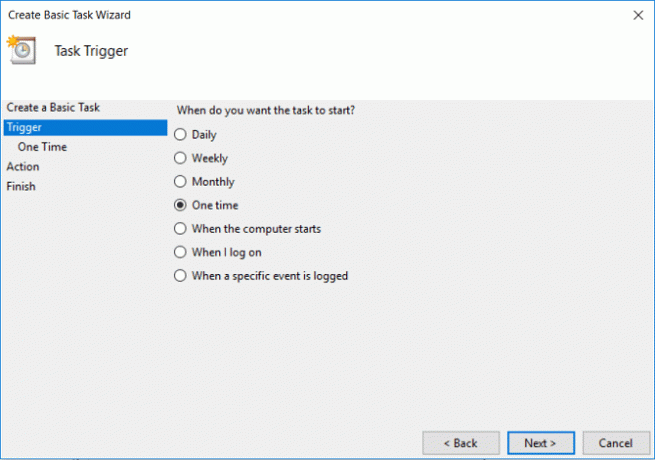
5. Quindi imposta il Data d'inizio e tempo.
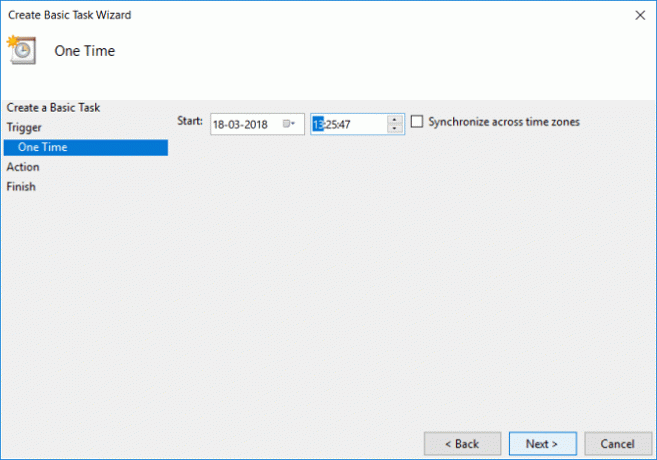
6. Selezionare "Avvia un programma"nella schermata Azione e fare clic su Prossimo.

7. Sotto Programma/Script o digita "C:\Windows\System32\shutdown.exe” (senza virgolette) o passare a shutdown.exe nella directory sopra.

8.Nella stessa finestra, sotto “Aggiungi argomenti (facoltativo)" digitare quanto segue e quindi fare clic su Avanti:
/s /f /t 0
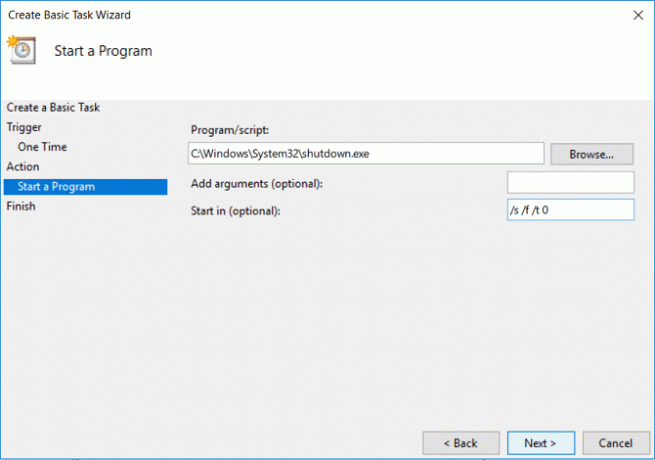
Nota: Se si desidera spegnere il computer, dire dopo 1 minuto, digitare 60 al posto di 0, allo stesso modo se si desidera spegnere il computer dopo 1 ora, digitare 3600. Anche questo è un passaggio facoltativo poiché hai già selezionato la data e l'ora per avviare il programma in modo da poterlo lasciare a 0 stesso.
9. Rivedi tutte le modifiche che hai fatto fino ad ora, quindi seleziona "Apro la finestra di dialogo Proprietà per questa attività quando faccio clic su Fine", quindi fare clic su Fine.
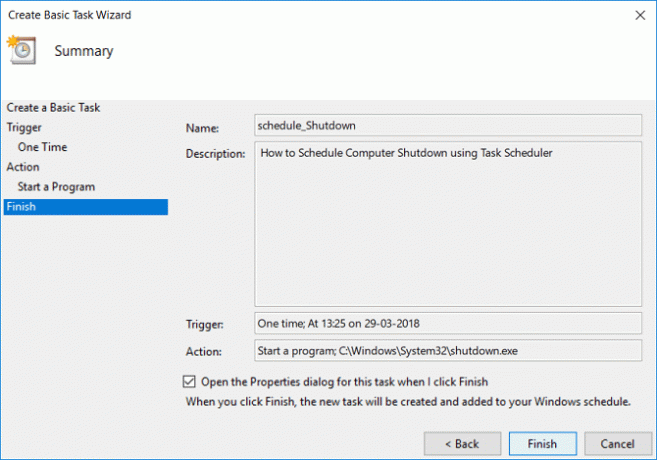
10. Nella scheda Generale, seleziona la casella che dice "Esegui con i massimi privilegi“.
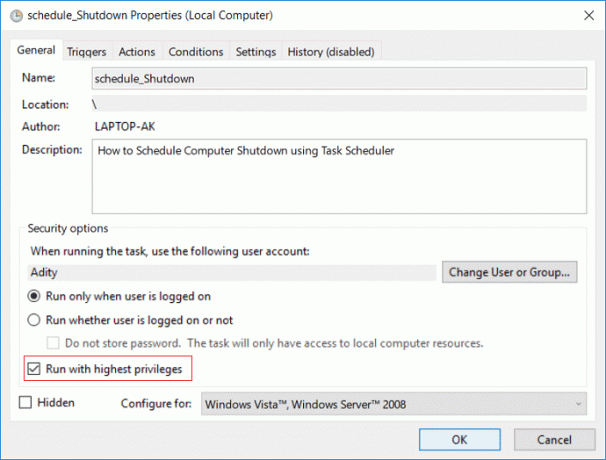
11. Passa alla scheda Condizioni e poi deseleziona “Avviare l'attività solo se il computer è alimentato a corrente alternata“.

12. Allo stesso modo, passa alla scheda Impostazioni e quindi seleziona "Esegui l'attività il prima possibile dopo aver perso un inizio pianificato“.
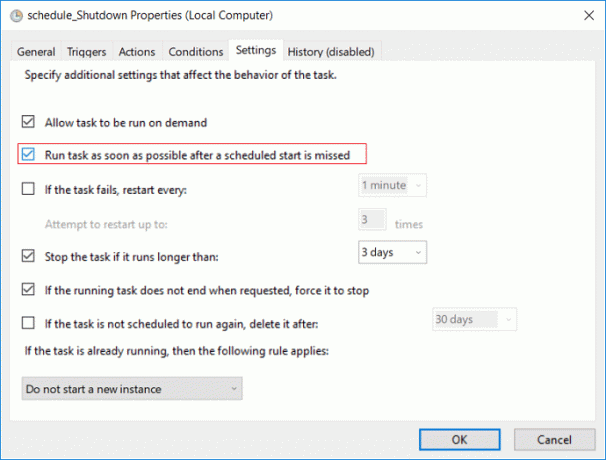
13. Ora il tuo computer si spegnerà alla data e all'ora che hai selezionato.
Nota: Se desideri più opzioni o vuoi saperne di più su questo comando, apri il prompt dei comandi e digita shutdown /? e premi Invio. Se vuoi riavviare il PC, usa il parametro /r invece del parametro /s.
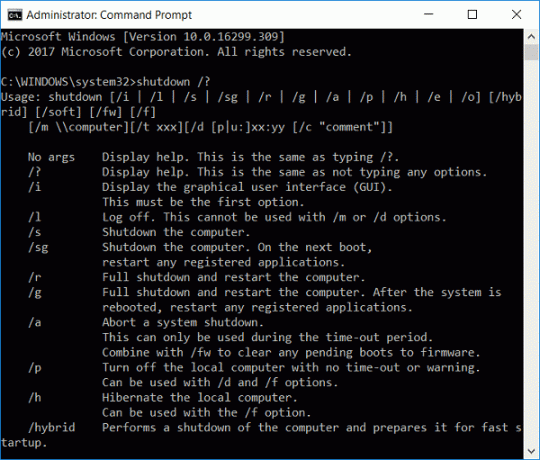
Consigliato:
- Come risolvere la stampante non attivata Codice di errore 20
- Risolto il problema con la webcam che non funziona dopo l'aggiornamento dell'anniversario di Windows 10
- Come correggere l'errore fatale rilevato PNP Windows 10
- Correggi l'errore ERR_EMPTY_RESPONSE di Google Chrome
È così che hai imparato con successo Come pianificare l'arresto del computer utilizzando l'Utilità di pianificazione ma se hai ancora domande su questa guida, sentiti libero di farle nella sezione dei commenti.